Wie erstelle ich mit iTunes eine AAC-Version? [Aktualisiert 2025]
iTunes ist eine der besten Anwendungen, die Benutzer nutzen können, insbesondere wenn es um Musikverwaltung und Streaming geht. Dieses leistungsstarke Tool kann tatsächlich sowohl einfache als auch komplizierte Aufgaben erledigen, wie zum Beispiel das Erstellen einer weiteren Version für die Musikdateien, die Sie verwalten möchten. Konzentrieren wir uns bei all den Diensten, die es leisten kann, auf den Nutzungsprozess iTunes erklärt, wie man eine AAC-Version erstellt.
Sicherlich wissen einige von Ihnen noch nicht, wie man mit iTunes eine AAC-Version erstellt. In einigen Versionen der iTunes-App ist diese Funktion nicht mehr verfügbar, aber in den neueren veröffentlichten Versionen ist dies immer noch möglich. Sehen Sie sich die vollständige Vorgehensweise zum Erstellen einer AAC-Version mit iTunes an, die im Folgenden behandelt wird.
Inhaltsverzeichnis Teil 1. Was bedeutet das Erstellen einer AAC-Version in iTunes?Teil 2. Wie erstelle ich eine AAC-Version in der iTunes-App?Teil 3. Bonus: Wie konvertiert man iTunes AAC in MP3?Teil 4. Fazit
Teil 1. Was bedeutet das Erstellen einer AAC-Version in iTunes?
Bevor wir mit iTunes beginnen, wie man eine AAC-Version erstellt, lassen Sie uns zunächst etwas über das AAC-Format wissen. Advanced Audio Coding (AAC) ist ein Audiocodierungsstandard für die verlustbehaftete digitale Audiokomprimierung und soll eine bessere Audioqualität als MP3 liefern.
Viele Leute denken, AAC sei ein proprietäres Apple-Format, aber das ist falsch. AAC ist auch das Standard-Audioformat für Nintendo DSi, Nintendo 3DS, YouTube Music, DivX Plus Web Player, PlayStation 4 und viele mehr Nokia-Telefone der Serie 40. Es wird auf einer Vielzahl von Geräten und Software wie PlayStation Vita, digitalen Audioplayern wie Sony Walkman oder SanDisk Clip, Android- und BlackBerry-Geräten sowie verschiedenen Auto-Audiosystemen im Armaturenbrett unterstützt.
Apple hat AAC als bevorzugtes Dateiformat für Audio übernommen. Alle Songs werden von Apple Music gestreamt, heruntergeladen oder dort verkauft iTunes Store, liegen im AAC-Format vor. Alle von Apple angebotenen AAC-Dateien sind mit 256 kbps kodiert. Nachdem Sie iTunes zum Erstellen einer AAC-Version verwendet haben, können Sie eine Datei in M4A generieren, die jedoch in AAC codiert ist. Das heißt, die Übertragung von Dateien von einem Gerät auf ein anderes wird viel einfacher und reibungsloser sein. Allerdings muss man natürlich bedenken, dass dies nur auf Geräten funktioniert, die das genannte Format unterstützen.
Teil 2. Wie erstelle ich eine AAC-Version in der iTunes-App?
Befolgen Sie die folgenden Schritte zur Verwendung von iTunes, um eine AAC-Version zu erstellen.
Schritt Nr. 1: Starten Sie die iTunes-Anwendung
Suchen Sie auf Ihrem gebrauchten Gerät nach dem Symbol der iTunes-App und starten Sie diese dann durch einen Doppelklick. Tippen Sie beim Öffnen der App auf der Benutzeroberfläche oben auf die Registerkarte „Hilfe“. Wählen Sie in den angezeigten Optionen die Option „Nach Updates suchen“ aus. Dadurch wird Ihre aktuelle Version automatisch auf die neueste Version aktualisiert. Dies funktioniert nur für diejenigen, auf denen alte Versionen installiert sind.
Schritt Nr. 2: Fügen Sie die zu konvertierenden Titel oder Audiodateien hinzu
Um die Musikdateien hinzuzufügen, klicken Sie in der Menüleiste oben auf die Registerkarte „Datei“ und wählen Sie dann die Option „Datei zur Bibliothek hinzufügen“. Klicken Sie auf der Benutzeroberfläche des hinzugefügten Tracks mit der rechten Maustaste darauf und klicken Sie dann auf die Schaltfläche „Informationen“. Wenn Sie sich nicht erinnern können, wo Sie die Titel auf Ihrem Gerät gespeichert haben, können Sie einfach die verfügbaren Titel in iTunes verwenden.
Schritt Nr. 3: Wählen Sie den spezifischen Teil des Songs aus, den Sie konvertieren möchten, und schneiden Sie ihn aus
Nachdem Sie die Schaltfläche „Informationen“ ausgewählt haben, wird das Informationsfenster angezeigt. Wie Sie sehen können, gibt es oben mehrere Registerkarten, in denen Sie die Registerkarte „Optionen“ auswählen müssen. Klicken Sie darauf und beachten Sie dann die Start- und Stoppbeschreibungen unten. Direkt daneben befindet sich ein Kontrollkästchen, auf das Sie tippen müssen, um sie zu markieren. Beachten Sie, dass diese Kästchen markiert werden müssen, um die genauen Start- und Stoppzeiten eingeben zu können. Nachdem Sie die genaue Zeit angegeben haben, klicken Sie unten rechts auf die Schaltfläche „OK“.

Da wir diesen Teil als Klingelton verwenden möchten, darf der ausgewählte Teil nicht länger als 30 Sekunden sein. Wenn Sie dies für einen ganzen Song tun möchten, überspringen Sie diesen Schritt und führen Sie bereits den nächsten Schritt aus, bei dem es um die Erstellung der AAC-Version geht.
Schritt Nr. 4: AAC-Version erstellen
Um iTunes offiziell zum Erstellen einer AAC-Version zu verwenden, klicken Sie einfach mit der rechten Maustaste auf den Song und tippen Sie dann auf die Schaltfläche „AAC-Version erstellen“. Nach einer Weile wird die neue Version zusammen mit der Originalkopie veröffentlicht. Dies ist leicht daran zu erkennen, dass das neue kürzer als das Original ist.

Schritt Nr. 5: Ändern Sie die Dateierweiterung
Der letzte Schritt besteht darin, die Dateierweiterung zu ändern. Klicken Sie dazu erneut mit der rechten Maustaste auf die neu konvertierte Datei und wählen Sie dann im angezeigten Menü die Option „Im Windows Explorer anzeigen“. Sobald die Audiodatei angezeigt wird, klicken Sie auf die Datei und ändern Sie dann die Erweiterung in .m4r.
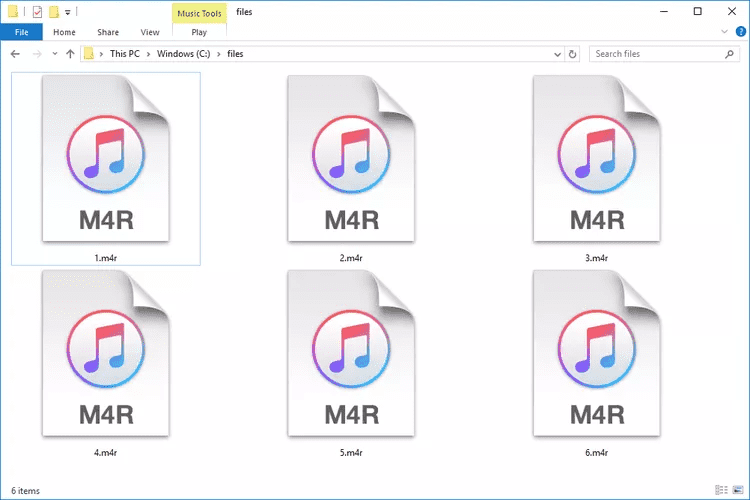
Teil 3. Bonus: Wie konvertiert man iTunes AAC in MP3?
Nachdem wir uns mit der Verwendung von iTunes zum Erstellen einer AAC-Version befasst haben, diskutieren wir anschließend darüber, wie Sie neben AAC auch andere Formate für iTunes- und Apple Music-Titel erstellen können.
AMusicSoft Apple Music-Konverter ist ein leistungsstarker Konverter, der die Originalformate Ihrer Audiodateien in andere zugängliche Formate umwandeln kann, darunter MP3, WAV, FLAC, AAC, AC3 und M4A. Danach erhalten Sie konvertierte iTunes-Musik ohne DRM-Schutz. Jetzt können Sie diese streamen Apple Music-Songs auf Roku TV, Android-Tablet, Xbox One, PS4, iPad usw. Sie können iTunes-Musik kostenlos als Klingeltöne festlegen und verschieben oder sogar auf externen Laufwerken speichern!
Mit AMusicSoft können Sie sicher sein, dass die konvertierten Dateien die beste Qualität aufweisen und dem Originalton in nichts nachstehen. In nur wenigen Minuten können die Dateien bereits erstellt werden, insbesondere aufgrund der 16-fachen Arbeitsgeschwindigkeit. Wenn Sie Anfänger sind, können wir Ihnen gerne sagen, dass der Einstieg für Sie nicht allzu schwer sein wird, da AMusicSoft Apple Music Converter sehr benutzerfreundlich ist und ein Verfahren bietet, das sehr leicht zu erlernen ist.
So funktioniert AMusicSoft Apple Music Converter Laden Sie die Songs von iTunes herunter oder Apple Music App.
- Holen Sie sich die Anwendung AMusicSoft Apple Music Converter und installieren Sie sie auf Ihrem Gerät, um sie zu verwenden.
Kostenlos herunterladen Kostenlos herunterladen
- Starten Sie die Anwendung und markieren Sie dann das Auswahlfeld vor jedem Songtitel, den Sie zur Konvertierung ausgewählt haben.

- Wählen Sie das zu verwendende Format aus und geben Sie dann den Endspeicherort der Ausgabe an.

- Tippen Sie auf die Schaltfläche Konvertieren.

- Warten Sie eine Weile, bis die Ergebnisse vorliegen, und laden Sie sie über das Menü „Konvertiert“ herunter.
Teil 4. Fazit
Wenn Sie es beurteilen, sind die Schritte zur Erstellung einer AAC-Version mit iTunes einfach. Wenn Sie über ausreichende Kenntnisse im Umgang mit der iTunes-App verfügen, können Sie sich schnell mit dem neuen Format vertraut machen. Die vollständige Vorgehensweise, die Sie befolgen müssen, ist oben bereits beschrieben. Sie müssen sie also nur noch korrekt befolgen. Andererseits die Verwendung AMusicSoft Apple Music-Konverter kann Ihnen dabei helfen, mehrere Formate zu erhalten. Sobald es Ihnen gelungen ist, sie in solchen Formaten herunterzuladen, ist das Streamen von Musik unbegrenzt.
Menschen Auch Lesen
- Apple Music App wird zum Abspielen auf Nicht-Apple-Geräten installiert
- So sichern Sie Ihre Wiedergabelisten mit dem Apple CD-Brenner
- Lassen Sie uns die Exklusivliste von Apple Music genießen!
- Was ist das iTunes Store-Audioformat und wie wird es abgespielt?
- Vergleich der Musik-Streaming-Dienste 2024: Welcher ist besser?
- So deaktivieren Sie Explicit bei Apple Music (2024 aktualisiert)
- Erstellen und teilen Sie eine neue kollaborative Playlist auf Apple Music
- Einfache Möglichkeiten, einen Apple Music-Studentenrabatt zu erhalten (2024)
Robert Fabry ist ein begeisterter Blogger und Technik-Enthusiast. Vielleicht kann er Sie mit ein paar Tipps anstecken. Außerdem hat er eine Leidenschaft für Musik und hat zu diesen Themen für AMusicSoft geschrieben.